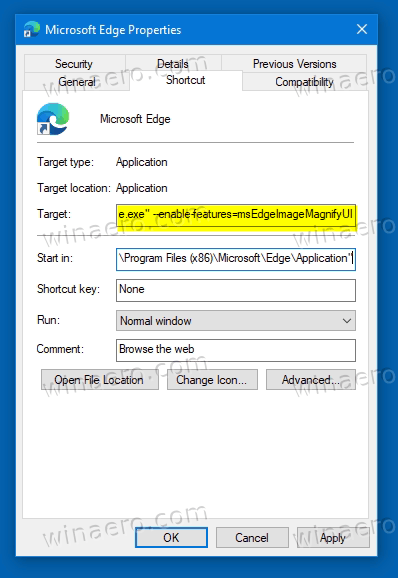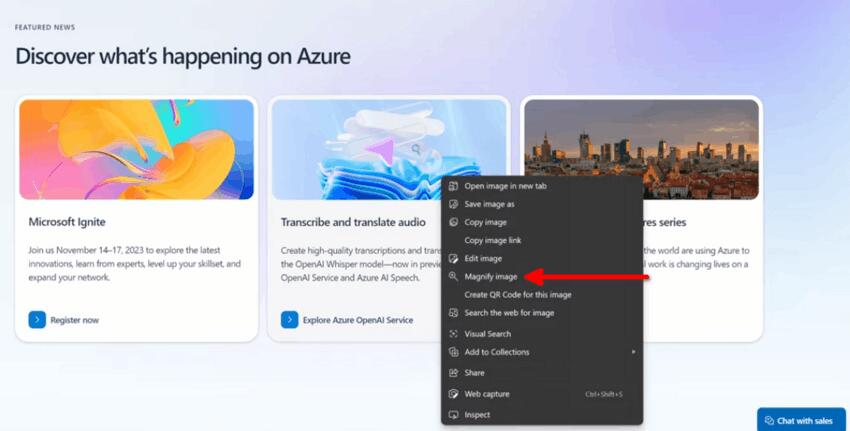Microsoft Edge теперь может увеличивать изображения в Интернете
Microsoft добавила в Edge новую функцию, которая позволяет щелкнуть правой кнопкой мыши изображение на веб-сайте, выбрать Увеличить изображение, и просмотрите его в большем размере. Изображения, соответствующие размеру экрана, вы увидите в полном размере.
Следующее видео демонстрирует это в действии.
Эта функция доступна начиная с версии Edge Canary 120.0.2198.0, выпущенной 3 ноября 2023 г. Однако эта функция скрыта в браузере, поэтому для ее активации необходимо выполнить дополнительные действия.
После этого вы можете щелкнуть правой кнопкой мыши по любому изображению и выбрать «Увеличить» в контекстном меню. Это откроет изображение в новом диалоговом окне с крошечной рамкой. Если у изображения есть описание ALT, оно появится в наложении в левом нижнем углу.
Чтобы протестировать эту функцию самостоятельно, установите Edge Canary и измените его ярлык, добавив специальный включить-функции аргумент. Сделайте это следующим образом.
Включить увеличение изображений в Microsoft Edge
- Запуск Край Канарейки.
- Откройте его меню (Alt + F) и выберите Настройки.
- В настройках нажмите на Система и производительность слева.
- Справа отключите Повышение стартапа параметр.
- Щелкните правой кнопкой мыши Край Канарейки ярлык на рабочем столе и выберите Характеристики из его меню.
- На Ярлык вкладку, измените Цель поле, добавив –enable-features=msEdgeImageMagnifyUI после msedge.exe разделены пробелом.

- Нажмите «Применить» и «ОК» и запустите браузер Edge, используя измененный ярлык.
- Теперь щелкните правой кнопкой мыши любое изображение на веб-сайте. Теперь у вас будет новый Увеличить изображение команда контекстного меню.

Примечание: Вы должны отключить Повышение стартапа чтобы аргумент –enable-features работал. Если включено Startup Boost, Edge поддерживает выполнение нескольких процессов в фоновом режиме и создает из них новые окна, игнорируя указанные параметры командной строки. Но когда вы его отключите, он всегда запускается «чистым» новым процессом, учитывающим все предоставленные параметры.
Кредиты идут в @CyberCakeX.
Если вам понравилась эта статья, поделитесь ею, используя кнопки ниже. Это не потребует от вас многого, но поможет нам расти. Спасибо за вашу поддержку!